Корпорация Microsoft потребовала, чтобы разработчики внедрили новую модель APO для обработки звуковых эффектов. В Microsoft полагают, что новая модель драйверов APO обеспечит более высокое качество эффектов. В частности, при обработке звуковых эффектов уменьшилось число сбоев на уровне системы (когда появляются «синие экраны»), причиной которых были устаревшие версии драйверов для режима ядра.
Мы понимаем, что с введением такого изменения могут возникать вопросы, связанные с тем, что окно Speaker Properties (Свойства динамиков) в ОС Windows теперь отображается иначе. Ранее настройки объемного звучания (Surround Settings) отображались на панели управления ПО LGS, и мы попытались продублировать эти настройки на панели Speaker Properties (Свойства динамиков) в Windows.
На изображениях ниже показаны настройки объемного звучания на панели управления LGS, а также соответствующие настройки, добавленные Logitech на панель Speaker Properties (Свойства динамиков) в Windows:
Панель управления LGS
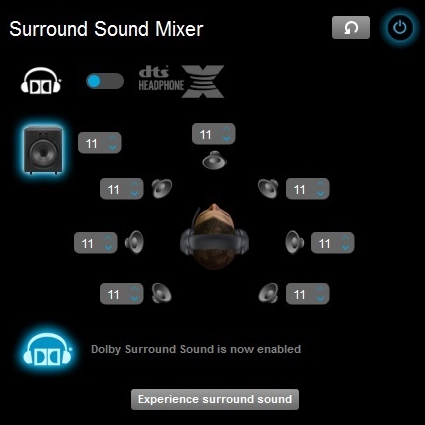
Область Speaker Setup (Настройка динамиков) Windows
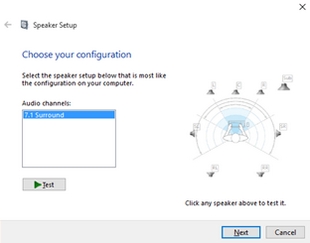
Вкладка Effects (Эффекты) окна Speaker Properties (Свойства динамиков) в Windows
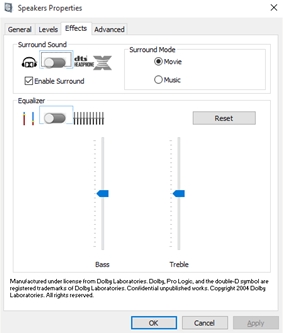
После перехода на новую модель APO в LGS 8.7x область Speaker Setup (Свойства динамиков) в Windows теперь выглядит следующим образом:
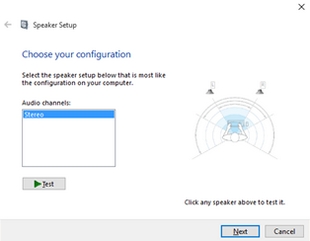
Это часто вызывает замешательство конечных пользователей, поскольку кажется, что их гарнитура поддерживает только режим Stereo (Стерео). Но это не так.
В настоящее время мы работаем над будущим выпуском ПО LGS, в котором отказались от полного копирования настроек объемного звучания с панели управления LGS в области Speakers Properties (Свойства динамиков) в Windows. Единая главная панель для управления объемным звучанием — это наилучший и самый простой способ обеспечить требуемую поддержку и избежать путаницы. Данное решение не уникально для Logitech: другие производители уже внедрили его.
Между тем, мы предлагаем выполнить следующие действия для проверки того, корректно ли работает система объемного звучания гарнитуры с LGS 8.7x:
- Запустите ПО LGS и щелкните значок Customize Surround Sound (Настройка объемного звучания).

- В окне Surround Sound Mixer (Микшер объемного звучания) щелкните значок питания, чтобы включить режим объемного звучания.

Мы создали многоканальный звуковой файл для проверки, который можно загрузить и воспроизвести, прослушав эффекты объемного звучания. Выполните указанные ниже действия, чтобы проверить объемное звучание гарнитуры Logitech с помощью ПО LGS 8.7x.
- Убедитесь, что используется последняя версия LGS (8.75). Ее можно найти на странице загрузки для используемой игровой гарнитуры Logitech.
- Откройте LGS и включите режим Surround (Объемное звучание).
- Загрузите файл с примерами эффектов объемного звучания: www.logitech.com/pub/techsupport/gaming/7.1auditionOutLeaderv2.zip.
- Распакуйте файл на жесткий диск компьютера.
Внимание! Чтобы звуковые эффекты правильно воспроизводились, проверочный файл должен находиться на локальном диске. - Открывайте файл с помощью последней версии проигрывателя Windows Media (12 или более поздней). Большинство других проигрывателей мультимедиа не поддерживают функции объемного звучания.
ВАЖНОЕ ПРИМЕЧАНИЕ. Компания Logitech больше не поддерживает и не обслуживает Средство обновления микропрограммы. Мы настоятельно рекомендуем использовать Logi Options+ для ваших поддерживаемых устройств Logitech. Мы работаем, чтобы помочь вам в этом переходе.
ВАЖНОЕ ПРИМЕЧАНИЕ. Компания Logitech больше не поддерживает и не обслуживает Logitech Preference Manager. Мы настоятельно рекомендуем использовать Logi Options+ для ваших поддерживаемых устройств Logitech. Мы работаем, чтобы помочь вам в этом переходе.
ВАЖНОЕ ПРИМЕЧАНИЕ. Компания Logitech больше не поддерживает и не обслуживает Logitech Control Center. Мы настоятельно рекомендуем использовать Logi Options+ для ваших поддерживаемых устройств Logitech. Мы работаем, чтобы помочь вам в этом переходе.
ВАЖНОЕ ПРИМЕЧАНИЕ. Компания Logitech больше не поддерживает и не обслуживает Logitech Connection Utility. Мы настоятельно рекомендуем использовать Logi Options+ для ваших поддерживаемых устройств Logitech. Мы работаем, чтобы помочь вам в этом переходе.
ВАЖНОЕ ПРИМЕЧАНИЕ. Компания Logitech больше не поддерживает и не обслуживает программное обеспечение Unifying. Мы настоятельно рекомендуем использовать Logi Options+ для ваших поддерживаемых устройств Logitech. Мы работаем, чтобы помочь вам в этом переходе.
ВАЖНОЕ ПРИМЕЧАНИЕ. Программное обеспечение SetPoint больше не поддерживается и не обслуживается компанией Logitech. Мы настоятельно рекомендуем использовать Logi Options+ для ваших поддерживаемых устройств Logitech. Мы работаем, чтобы помочь вам в этом переходе.
Вопросы и ответы
Для этого раздела нет продуктов
